'>
Birçok insan bildirdi Flash Player, Chrome'da çalışmıyor ve Chrome'da video, animasyon ve oyun oynatamazlar. Bu sinir bozucu. Ama endişelenme. Bu yaygın bir sorundur ve şunları yapabilirsiniz: Flash'ın Chrome'da hızlı ve kolay bir şekilde çalışmamasını düzeltme bu yazı ile.
Flash Player neden çalışmıyor? Flash Player, bilgisayarınızda veya Chrome tarayıcınızda devre dışı bırakılmış olabilir ve bu soruna neden olan mevcut web sitesi Flash Player'ın çalışmasını engelleyebilir. Bazen grafik kartı sorunu da sorununuza neden olabilir.
Ama üzülme! Birçok kişi bu gönderideki çözümlerle flaşın Chrome'da çalışmamasını çözdü. Öyleyse bir bakın…
Bu düzeltmeleri deneyin
- Flash Player'ı Chrome'da etkinleştirdiğinizden emin olun
- Web sitesinde Flash Player'a izin verdiğinizden emin olun
- Chrome tarayıcınızı ve Flash Player'ınızı güncelleyin
- Grafik kartı sürücüsünü güncelleyin
- Flash Player'ı yeniden yükleyin
- Tarayıcı önbelleğini temizleyin
Düzeltme 1: Chrome'da Flash Player'ı etkinleştirdiğinizden emin olun
Chrome'da Flash'ın çalışmaması sorunu yaşıyorsanız, öncelikle tarayıcınızda Flash Player'ın etkin olduğundan emin olmalısınız. Böyle yaparak:
1) Chrome'a gidin Ayarlar > ileri > İçerik ayarlar .

2) Tıklayın Flaş .
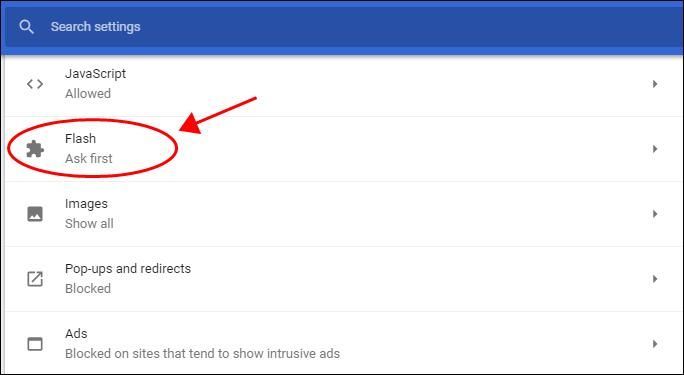
3) emin olun Önce sor (önerilir) değiştirildi Açık .
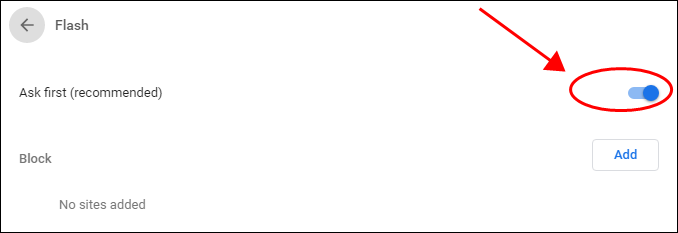
4) Web sitesinin aynı ekranda olmadığından emin olun. Blok liste. Eğer öyleyse, Blok liste.
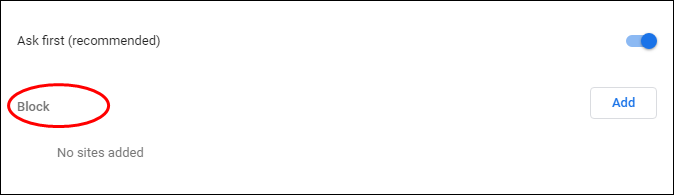
Chrome tarayıcınızı yeniden başlatın ve Flash'ın çalışıp çalışmadığını görmek için tekrar deneyin.
Düzeltme 2: Web sitesinde Flash Player'a izin verdiğinizden emin olun
Flash Player'ın çalışmamasına neden olan mevcut web sitesi, tarayıcınızda flash'a izin vermiyor olabilir. Bu yüzden mevcut web sitenizde flash player'ın çalışmasına izin vermelisiniz. İşte yapmanız gerekenler:
1) Flash Player'ın çalışmadığı web sitesini açın.
2) için tıklayın site bilgilerini görüntüle , sonra tıklayın Site ayarları .
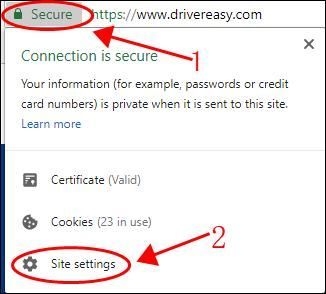
3) Bul Flaş listeden seçin ve İzin vermek .
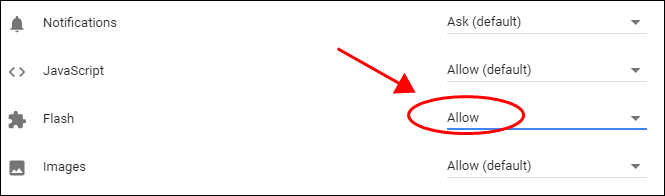
Flash Player'ın çalışıp çalışmadığını görmek için tarayıcınızı yeniden başlatın ve web sitesini tekrar açın.
Düzeltme 3: Chrome tarayıcınızı ve Flash Player'ınızı güncelleyin
Eski Chrome veya Flash Player da Flash'ın çalışmamasına neden olabilir, bu nedenle güncellemeleri kontrol etmeli ve güncel tutmalısınız.
1. Chrome'u güncelleyin
1) Ayarlar Ayarlar sayfasını başlatmak için Chrome'unuzdaki düğmesine basın.
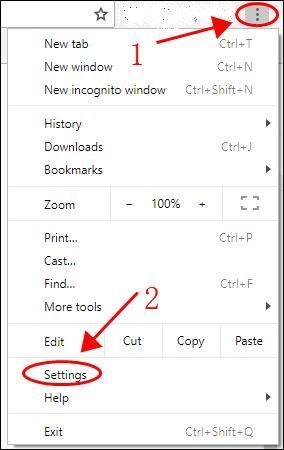
2) menü butonu solda ve seçin Chrome hakkında .
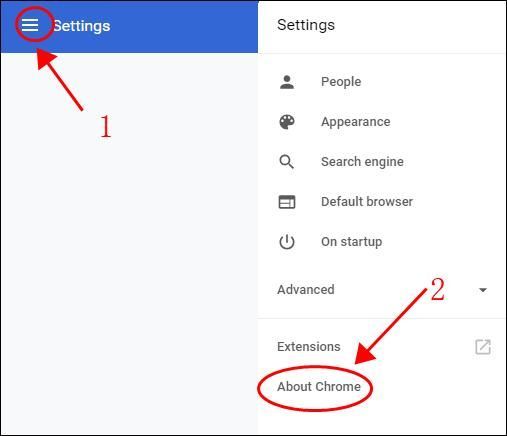
3) Chrome'unuzun güncel olup olmadığını kontrol edin ve mevcut yeni bir sürüm varsa onu güncelleyin.
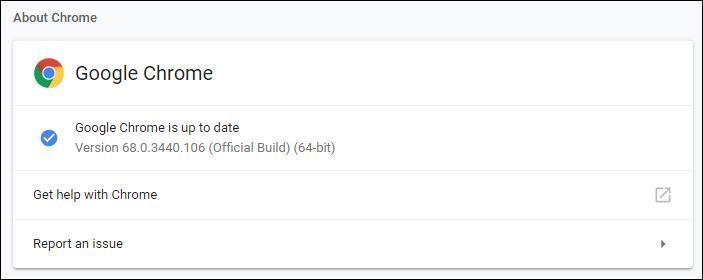
2. Flash Player'ı güncelleyin
1) Bu URL'yi kopyalayıp Chrome tarayıcınızın adres çubuğuna yapıştırın: chrome: // bileşenler / ve basın Giriş klavyenizdeki tuş.
2) Chrome tarayıcınızda yüklü bileşenleri göreceksiniz ve Güncellemeleri kontrol ediniz içinde Adobe Flash Player .
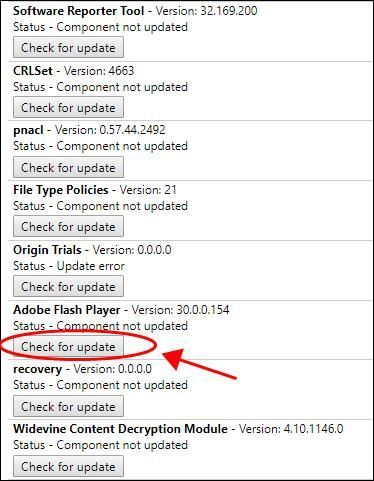
3) Herhangi bir güncelleme varsa güncelleme yapabilmelisiniz.
Tarayıcınızı kapatın ve yeniden açın, ardından çalışmaya başlayıp başlamadığını görmek için Flash Player'ı deneyin.
Düzeltme 4: Grafik kartı sürücüsünü güncelleyin
Eksik veya eski bir grafik kartı sürücüsü, Flash Player'ın Chrome üzerinde çalışmayı durdurmasına neden olur, bu nedenle grafik kartı sürücünüzü güncel tutmanız gerekir.
Grafik kartı sürücünüzü güncellemenin iki yolu vardır: elle ve otomatik olarak .
Sürücüyü manuel olarak güncelleyin : Grafik kartınızın üreticisinin web sitesine gidebilir, işletim sisteminizle uyumlu en son sürücüyü bulabilir ve ardından bilgisayarınıza indirip yükleyebilirsiniz. Bu, zaman ve bilgisayar becerisi gerektirir.
Sürücüyü otomatik olarak güncelle : zamanınız veya sabrınız yoksa otomatik olarak Sürücü Kolay .
Driver Easy, sisteminizi otomatik olarak tanıyacak ve bunun için doğru sürücüleri bulacaktır. Bilgisayarınızın tam olarak hangi sistemi çalıştırdığını bilmenize gerek yoktur, yanlış sürücüyü indirip kurma riskini almanıza gerek yoktur ve kurulum sırasında hata yapma konusunda endişelenmenize gerek yoktur.
Sürücülerinizi otomatik olarak güncelleyebilirsiniz. BEDAVA ya da İçin Driver Easy sürümü. Ancak Pro sürümüyle, yalnızca 2 tıklama alır (ve tam destek ve bir 30-gün para iade garantisi ).
1) İndir ve Driver Easy'yi yükleyin.
2) Driver Easy'yi çalıştırın ve Şimdi Tara buton. Driver Easy daha sonra bilgisayarınızı tarayacak ve sorunlu sürücüleri tespit edecektir.
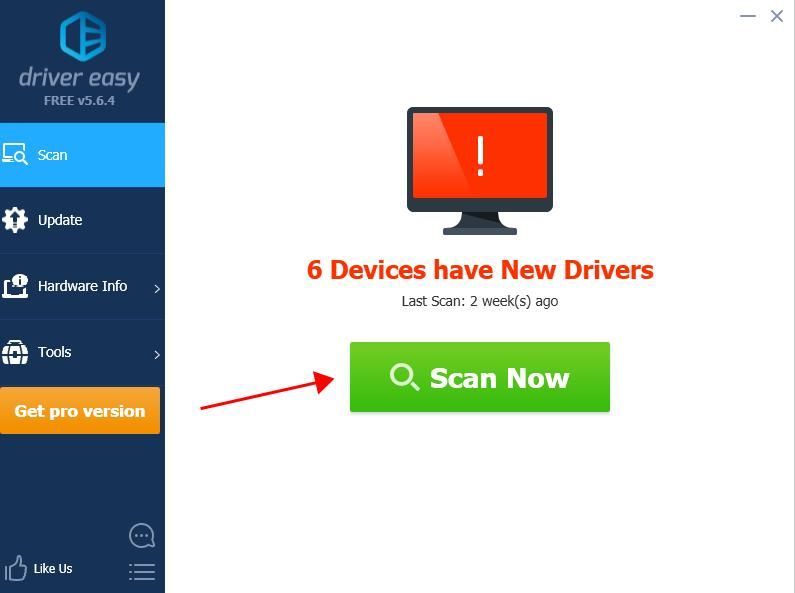
3) Güncelleme sürücünün doğru sürümünü otomatik olarak indirmek için bayraklı grafik kartının yanındaki düğmesi (bunu BEDAVA version), ardından sürücüyü bilgisayarınıza yükleyin.
Veya tıklayın Tümünü Güncelle sisteminizde eksik veya güncel olmayan tüm sürücülerin doğru sürümünü otomatik olarak indirip yüklemek için (bu, Profesyonel sürüm - tıkladığınızda yükseltmeniz istenir Tümünü Güncelle ).
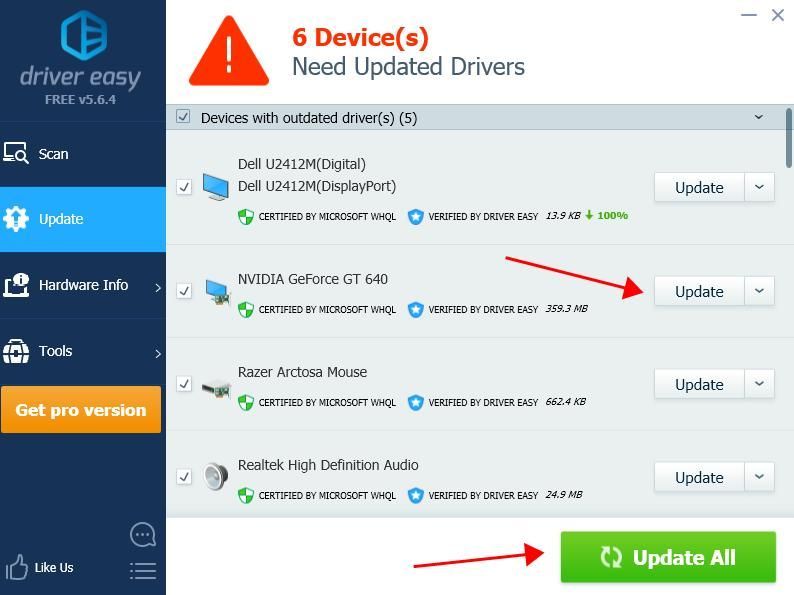
4) Güncellemeden sonra, etkili olması için bilgisayarınızı yeniden başlatın.
Sorunun çözülüp çözülmediğini görmek için Chrome'da Flash Player kullanmayı deneyin.
Bu, sorununuzu çözmelidir. Sorun hala devam ederse endişelenmeyin. Diğer çözümleri deneyebilirsiniz.
Düzeltme 5: Flash Player'ı Yeniden Yükleyin
Birçok kişi Flash Player'ın çalışmama sorununu Flash Player'ı Chrome'a yeniden yükleyerek çözmüştür. Bunu nasıl yapacağınız aşağıda açıklanmıştır:
1) Bilgisayarınızda Chrome'u açın, ardından şuraya gidin: bu sayfa .
2) seçin işletim sistemi (benim durumumda Windows 10 / Windows 8'i seçiyorum) ve FP 30 Opera ve Krom - PPAPI .
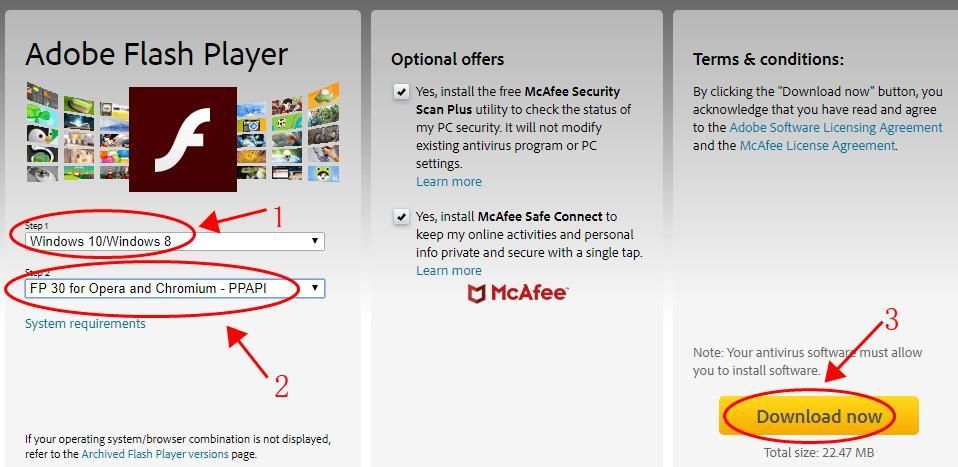
3) Tıklayın İndir şimdi .
4) İndirilen dosyaya çift tıklayın ve bilgisayarınıza kurun.
Bilgisayarınızı yeniden başlatın ve Chrome'da çalışıp çalışmadığını görmek için Flash Player'ı tekrar deneyin.
Düzeltme 6: Tarayıcı önbelleğini temizleyin
Flash Player'ın çalışmama sorununu düzeltmek için tarayıcınızın önbelleğini temizlemeyi de deneyebilirsiniz.
1) Chrome'a gidin Ayarlar > ileri > Tarama verilerini temizle .
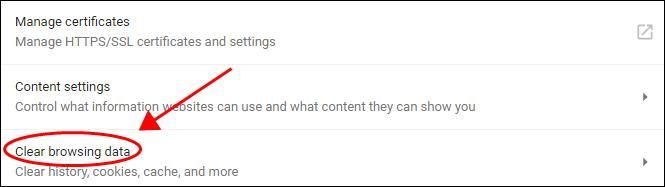
2) içinde Temel sekme, seçin Her zaman için Zaman aralığı ve yanındaki kutuyu işaretlediğinizden emin olun. Önbelleğe alınan resimler ve dosyalar , sonra tıklayın Net veriler .
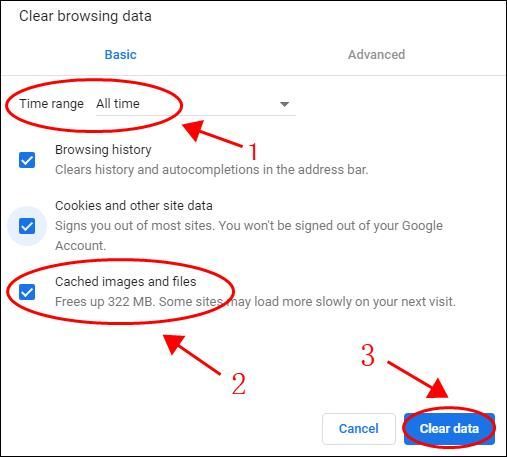
3) Tarayıcınızı yeniden başlatın ve çalışıp çalışmadığını görmek için video veya animasyon oynatmayı deneyin.
İşte karşınızda - altı etkili çözüm Flash Player'ın Chrome'da çalışmamasını düzeltme . Hangi yöntemin size yardımcı olduğunu bizimle paylaşabilirsiniz. Herhangi bir sorunuz varsa, aşağıya bir yorum bırakmaktan çekinmeyin, size yardımcı olmak için elimizden geleni yapacağız.



!['Destiny 2 Sunucularıyla Bağlantıyı Kaybettiniz' [ÇÖZÜLDÜ]](https://letmeknow.ch/img/knowledge/55/you-have-lost-connection-destiny-2-servers.jpg)


![[Çözüldü] Warzone 2.0'ın PC 2024'te Başlatılmamasına İlişkin 7 Düzeltme](https://letmeknow.ch/img/knowledge-base/15/7-fixes-warzone-2.png)